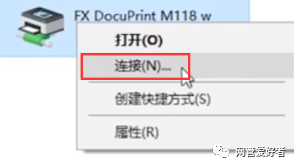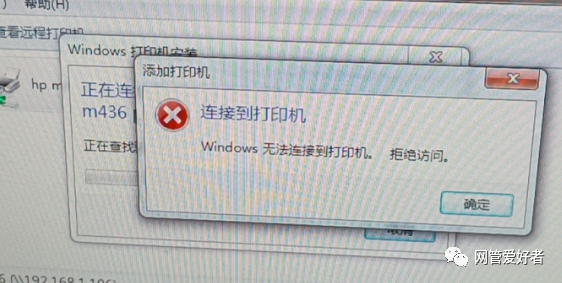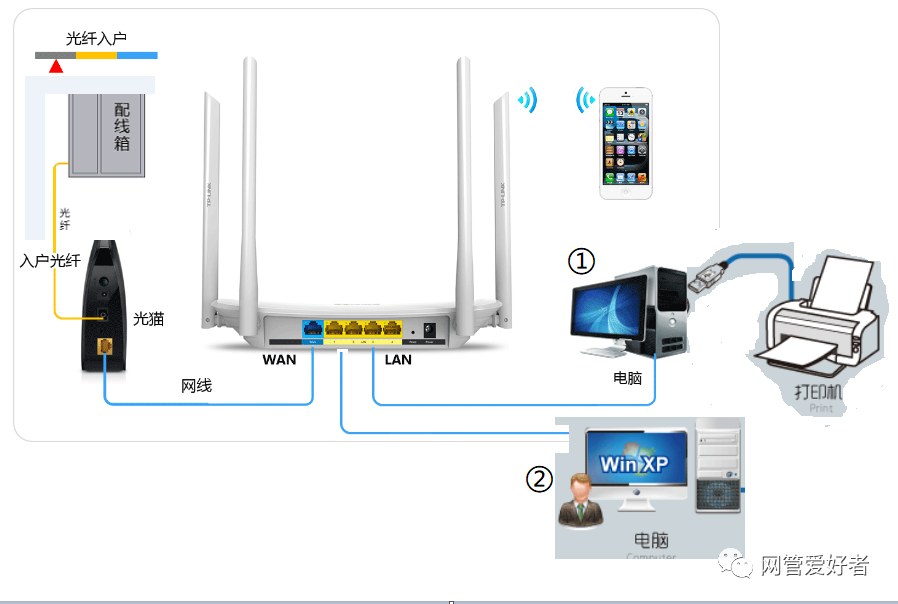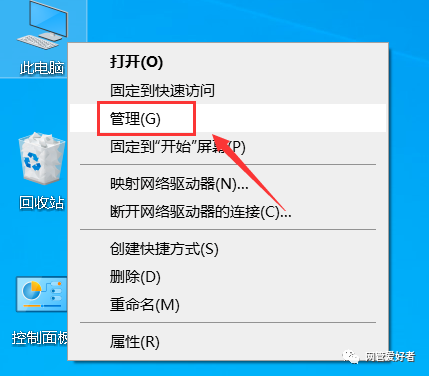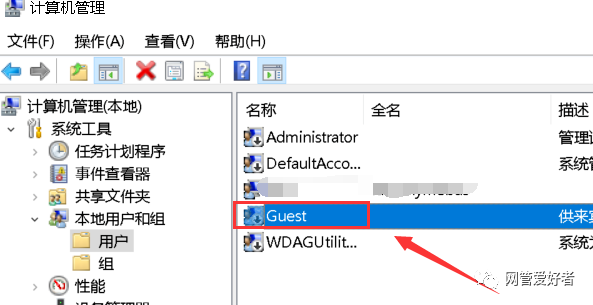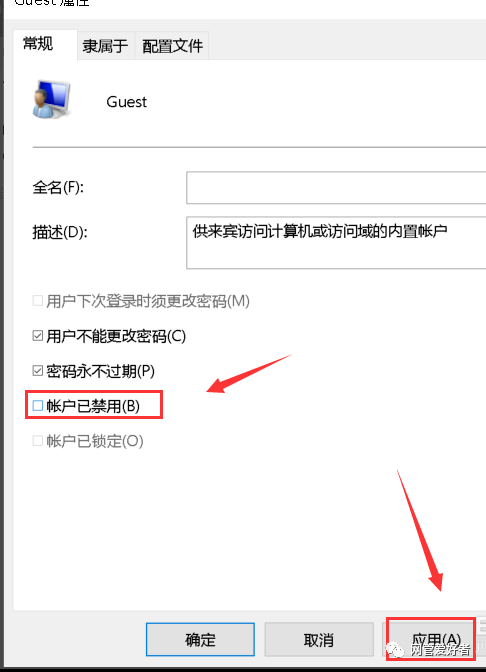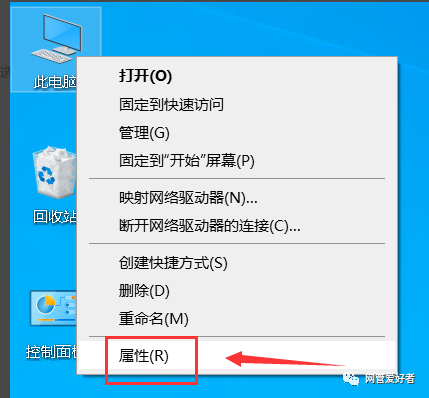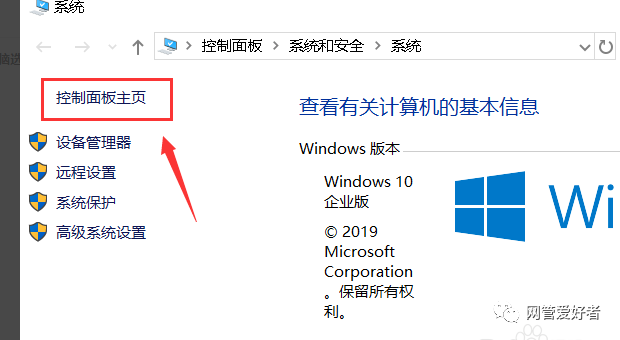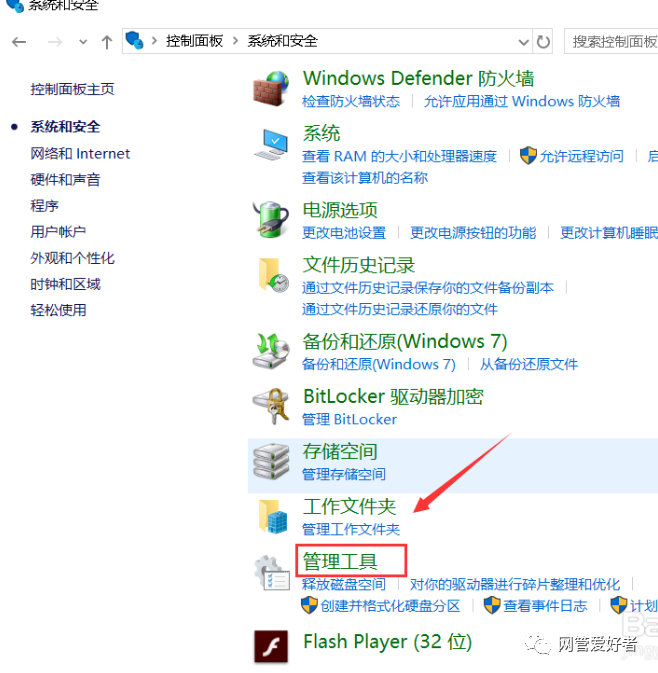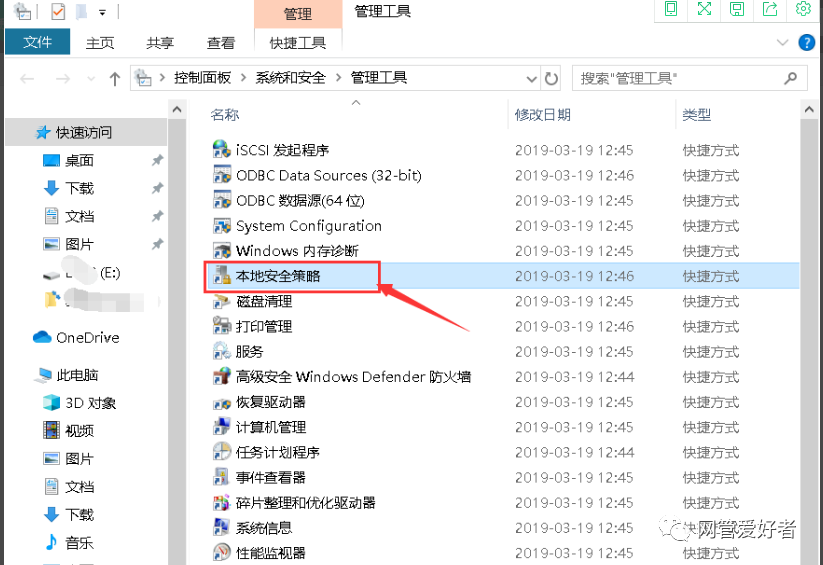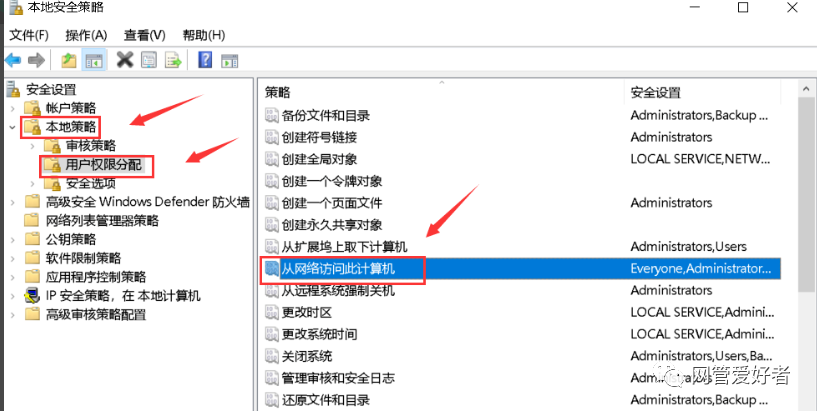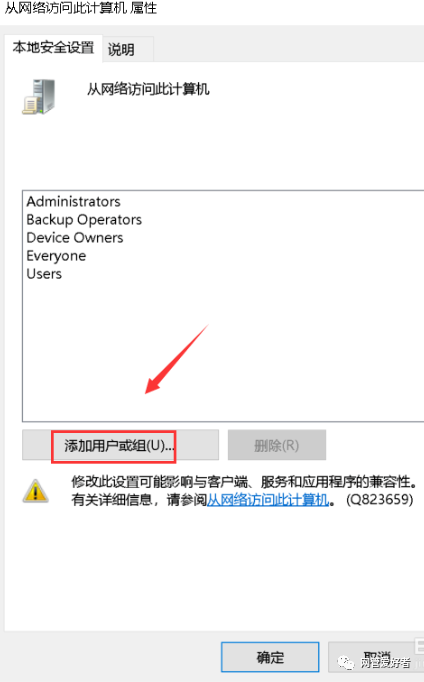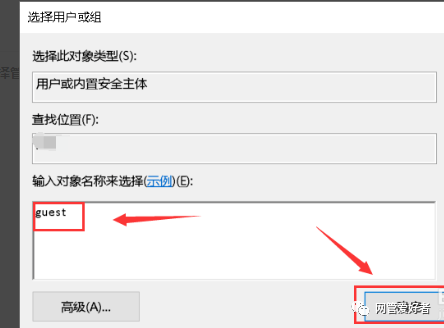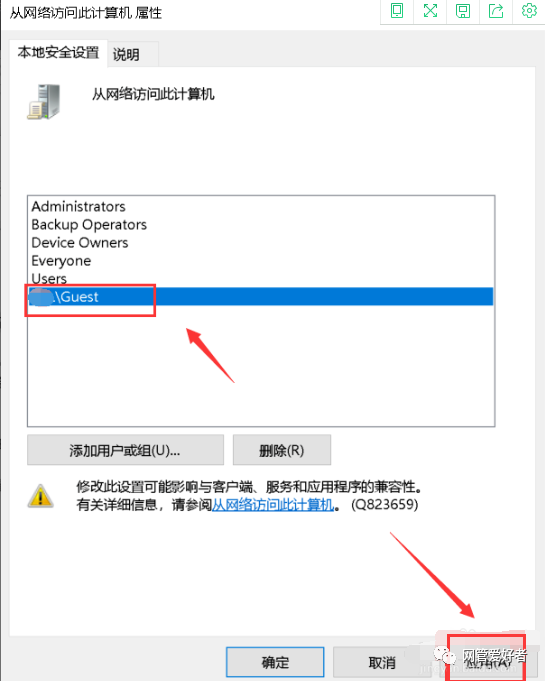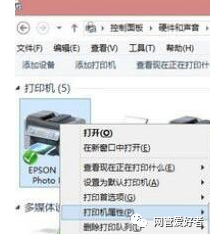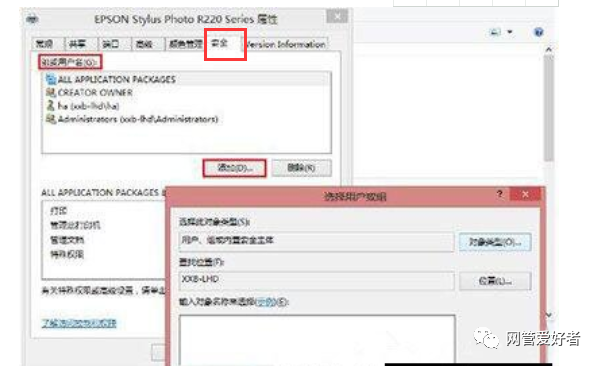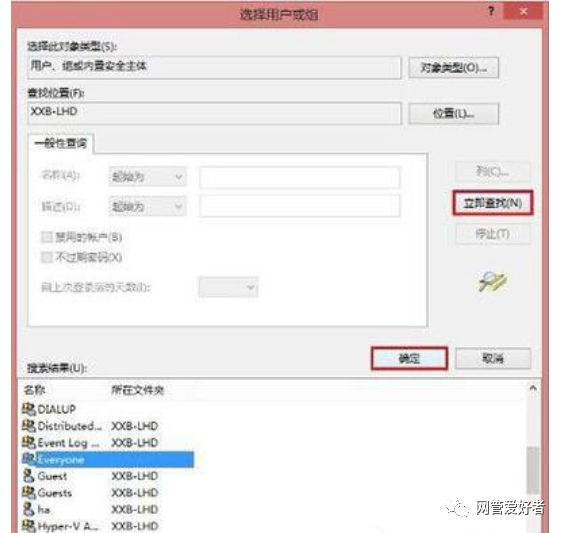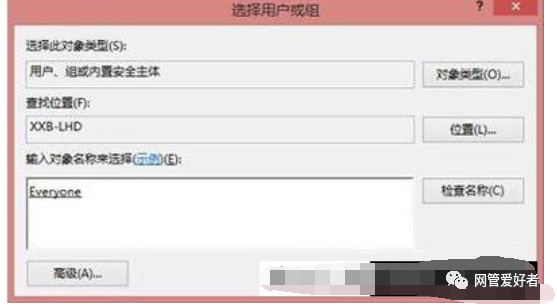laserjet mfp m436n 共享打印,别的电脑\\192.168.1.5登录成功,共享找到,点击共享打印连接 右键 点击“连接” 提示下面错误
连接到打印机 Windows无法连接到打印机,拒绝访问。
电脑和打印机接线入图所示:电脑②想直接打印电脑①的打印机,也是共享
电脑①是xp系统,电脑②是win7 win10系统哦,最后没有成功,如果都是win7下面方法可用,打印机型号入戏,laserjet mfp m436n可以打A3纸
下面的操作不管用
右键单击此电脑选择管理,如下图所示
管理面板点击展开本地用户和组,点击打开用户双击guest账户,如下图所示
取消账户已禁用前面的勾选,点击应用,如下图所示
右键点击此电脑,选择属性,如下图所示
属性面板点击控制面板主页进入,如下图所示
控制面板点击系统与安全,如下图所示
系统安全界面点击管理工具,如下图所示
点击本地安全策略展开本地策略,如下图所示
双击用户权利指派里进入,如下图所示
点击添加用户或组,如下图所示
输入guest账户,点击确定,如下图所示
将guest账户添加成功后点击应用,打印机就可以成功连接了,如下图所示
打印机进入属性,切换到“共享”选项卡,在共享名字中输入正确的共享名字,如下图所示:
在打印机属性界面点击“安全”选项卡,点击“高级”。如下图所示:
点击“立即查找”,在搜索的结果框中双击“everyone”。如下图所示:
在“选择用户或组”中点击确定,如下图所示:
接着回空搜到打印机属性界面“安全”选项卡中,在“组合用户名”下面选中“everyone”,在下面权限框中把所有的选项卡都勾选“允许”,点击应用并确定,重启计算机即可。如下图所示:
总结:
四种解决方法
一、打开打印机核雀所在电脑,执行操作: 开始-->运行-->输入 gpedit.msc --> 弹出 组策略 对话框:找到 计算机配置---Windwos 设置 --- 安全设置--- 本地策略 -- 安全选项 找到 “设备:防止用户安装打印机驱动.....” 双击 选择 “已启用” 确定 重新启斗氏历动电脑一次即可。!
二、打开打印机所在电脑,执行操作: 开始-->运行-->输入
services.msc --> 弹出 服务 对话框:找到 print spooler将其停止,然后再启动即可 。
三、原来用\\ip 如: \\192.168.1.1 的方式改为计算名的方式 如: \\pc1 的方式进行添加打印机。
打开打印机所在电脑,执行操作:
开始->运行-->输入services.msc --> 弹出服务对话框:找到print spooler
将其停止,然后再启动即可
打开打印机所在电脑,